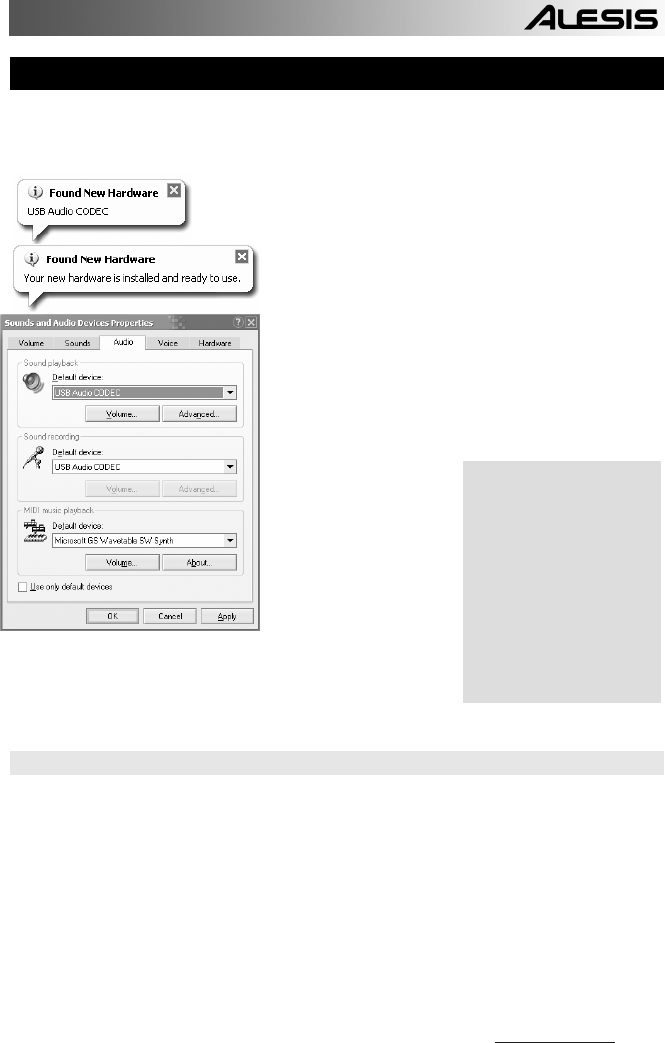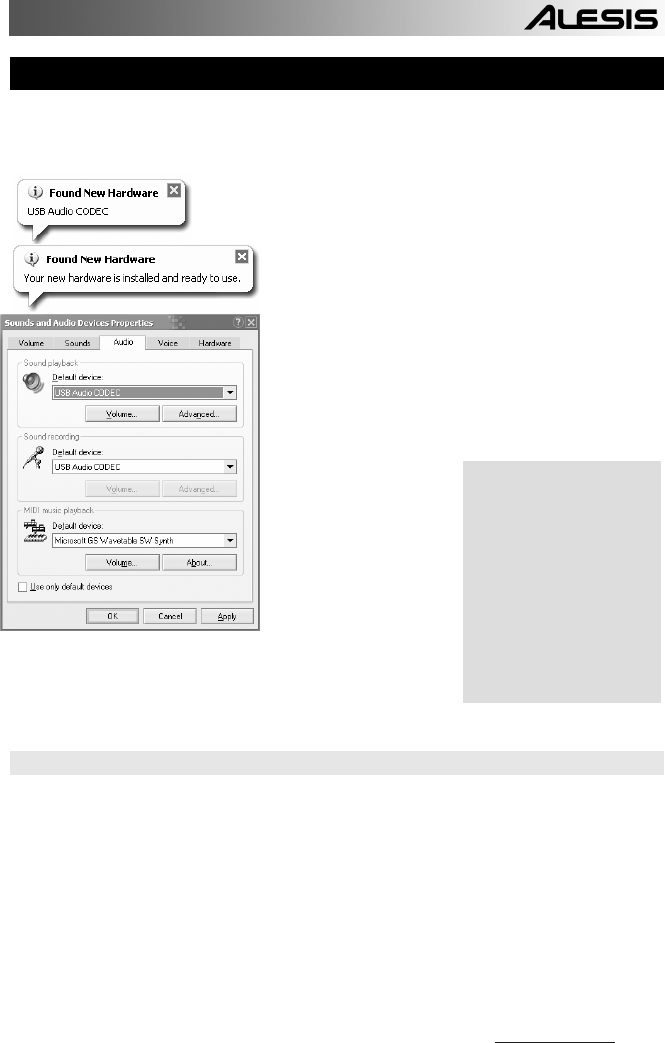
37
Suggerimento: una volta
in Suoni e periferiche
audio, si consiglia di
spegnere i suoni di
sistema di Windows in
modo che non
interferiscano con l’audio
nel corso di una sessione.
Si può fare ciò cliccando
sulla linguetta Suoni e
selezionando Nessun
suono dal menu a tendina
Combinazioni.
CONFIGURAZIONE IN WINDOWS
Le casse USB M1Active 320 sono plug-and-play con Windows XP/Vista, dunque non è
necessaria l’installazione di driver particolari. Accendere le casse, collegarle alla porta USB del
computer e tutti i driver necessari verranno installati automaticamente.
La prima volta che si collegano le casse al computer apparirà un
messaggio simile a quello illustrato a sinistra. Lasciare che il
processo venga portato a termine.
Una volta completato il processo, apparirà il messaggio
indicato a sinistra. Le casse sono ora pronte all’uso.
Si può scegliere di utilizzare le casse USB M1Active 320
come uscita audio predefinita per il computer. Per
accedere alle opzioni audio predefinite del computer,
recarsi su Start Pannello di controllo Suoni e
periferiche audio e cliccare sulla linguetta Audio.
Apparirà la schermata
illustrata a sinistra.
Per impostare le casse
come periferica di
riproduzione predefinita,
scegliere USB Audio
CODEC sotto
Riproduzione suoni.
Per impostare le casse
come periferica di
registrazione
predefinita, scegliere
USB Audio CODEC
sotto Registrazione
suoni.
LATENZA E DRIVER ASIO DI TERZI
La “latenza” è il ritardo tra il momento in cui l’audio viene generato e il momento in cui lo si sente.
Una latenza più elevata significa un ritardo maggiore.
Le casse USB M1Active 320 offrono una riproduzione diretta a zero latenza, quindi non ci si dovrà
preoccupare di quest’ultima al momento di riprodurre le sorgenti audio collegate alla parte posteriore
delle casse stesse. Tuttavia, la latenza potrebbe diventare un problema quando si utilizzano synth
software e strumenti.
In generale, si deve mantenere la latenza il più possibile bassa, permettendo all’impianto di
funzionare senza intoppi. La latenza e il buffering sono solitamente regolati tra le impostazioni
preferite del software (opzioni).
Se è ancora presente un’eccessiva latenza o “lag” quando si utilizzano synth software e
strumenti, è consigliabile scaricare uno dei driver ASIO (Audio Stream Input/Output) gratuiti e
ampiamente disponibili in Internet. In generale, i driver ASIO hanno prestazioni migliori e con una
minore latenza in quanto creano una comunicazione più efficiente tra dispositivi audio e software.
Si può scaricare e installare il driver ASIO4ALL gratuito (PC) alla pagina www.asio4all.com
.